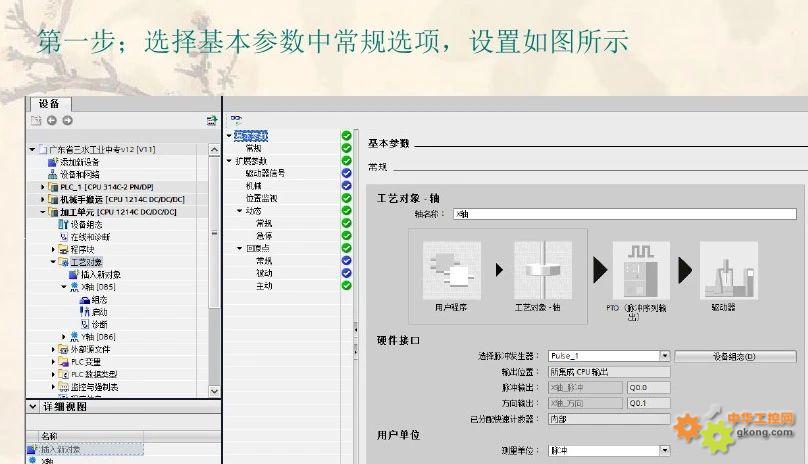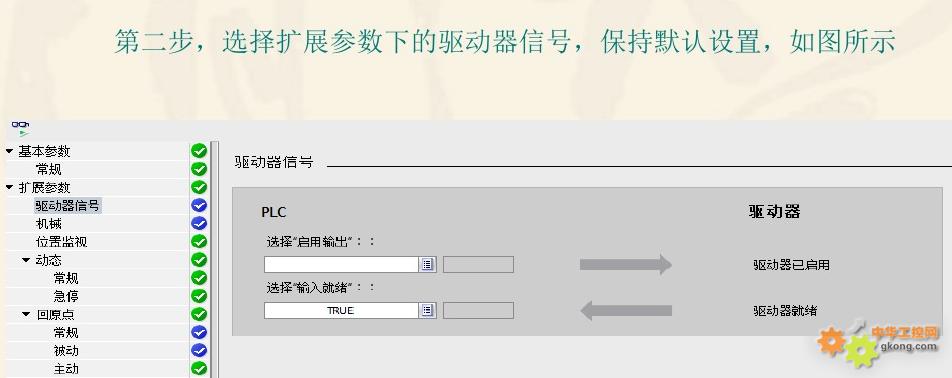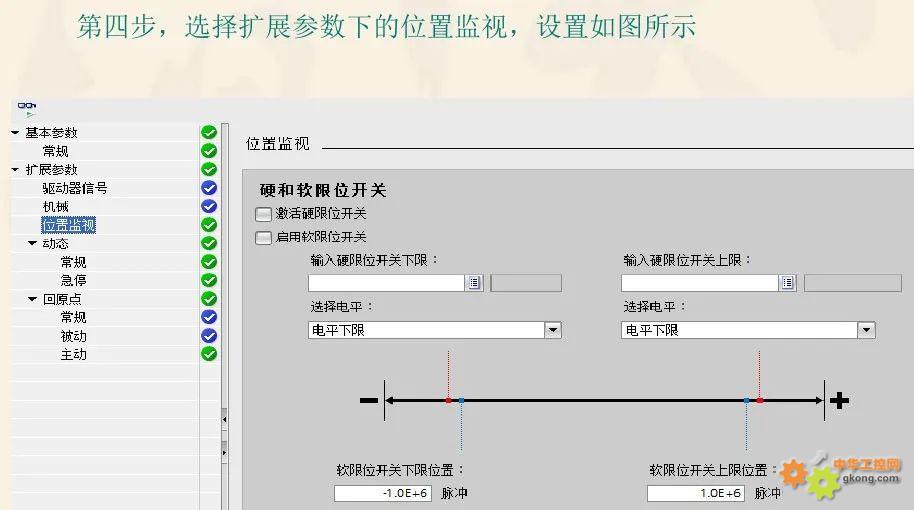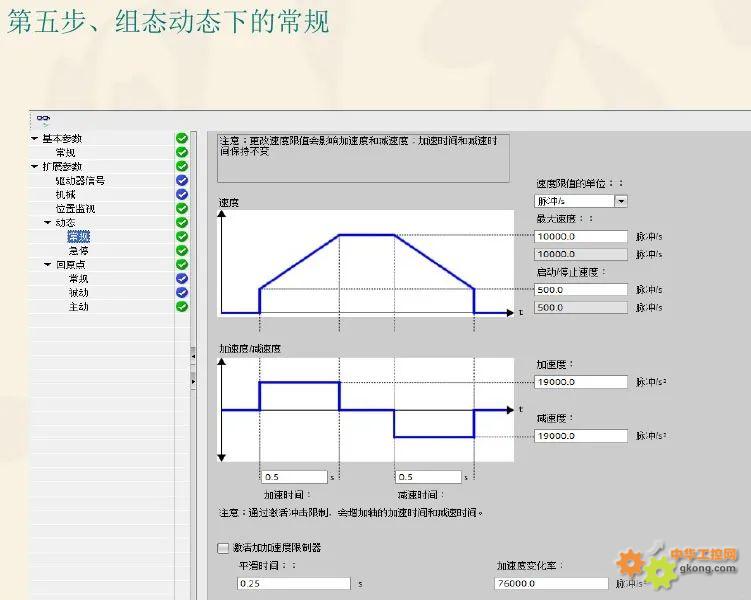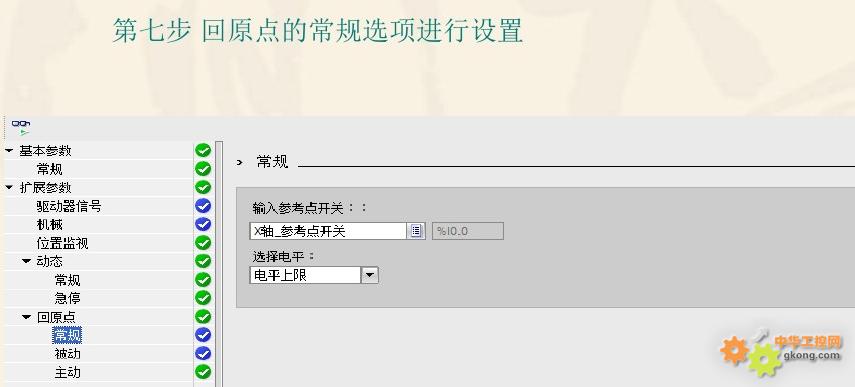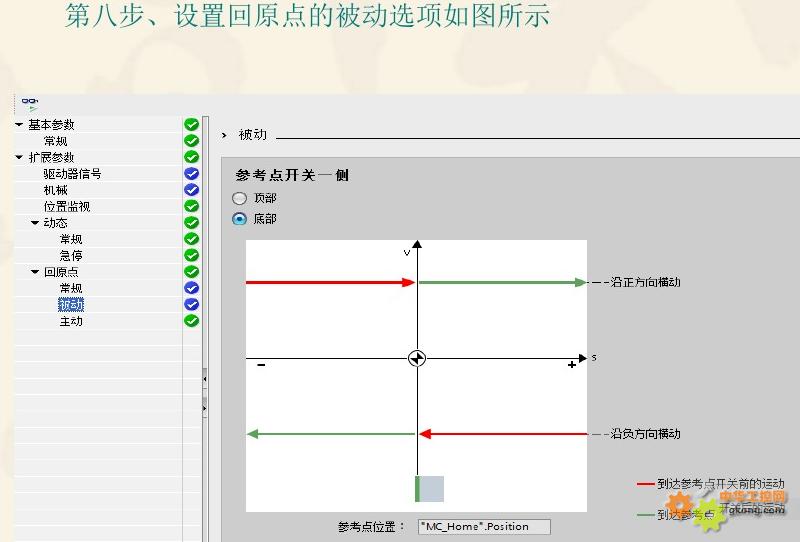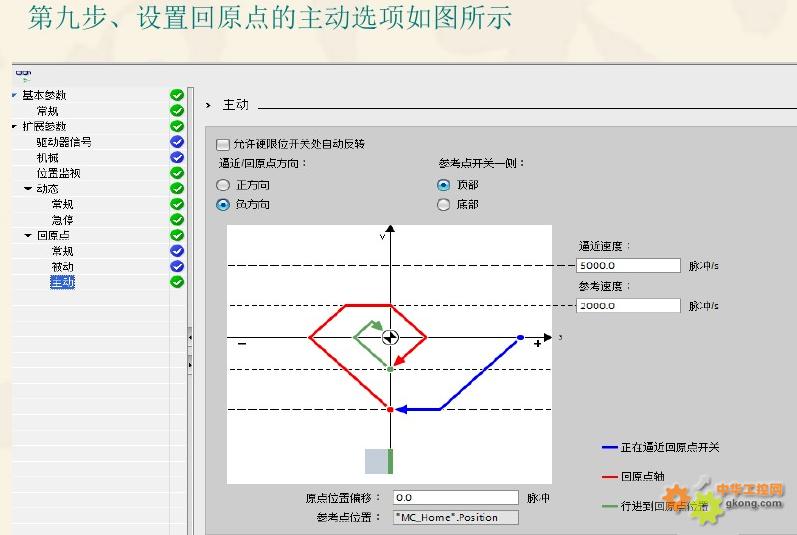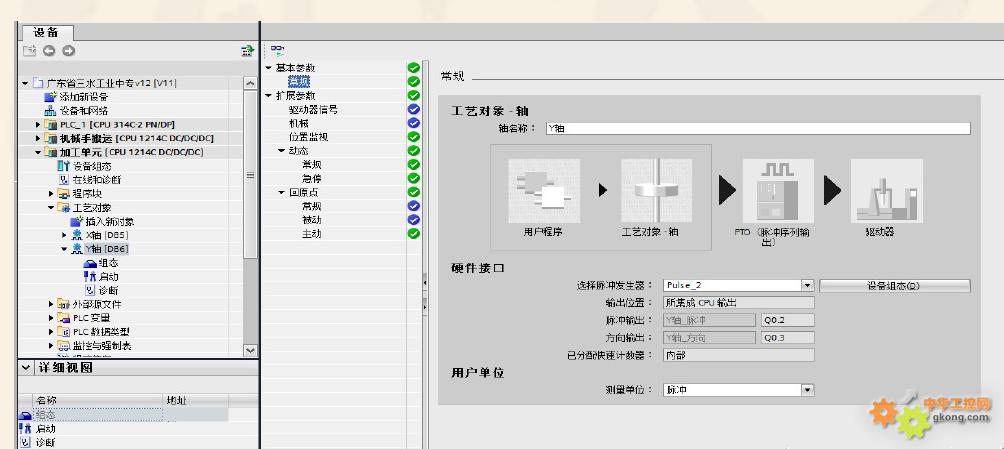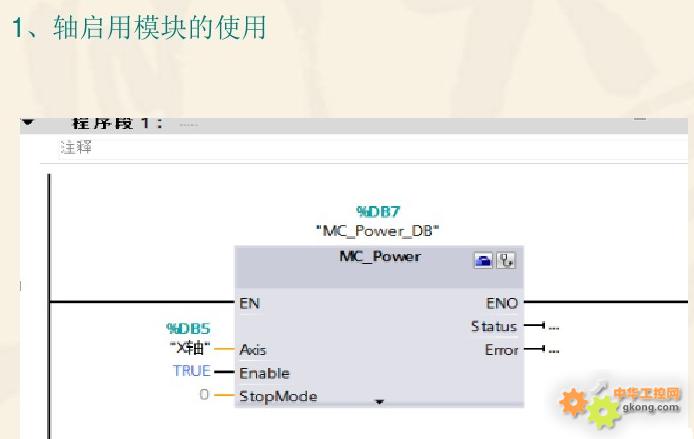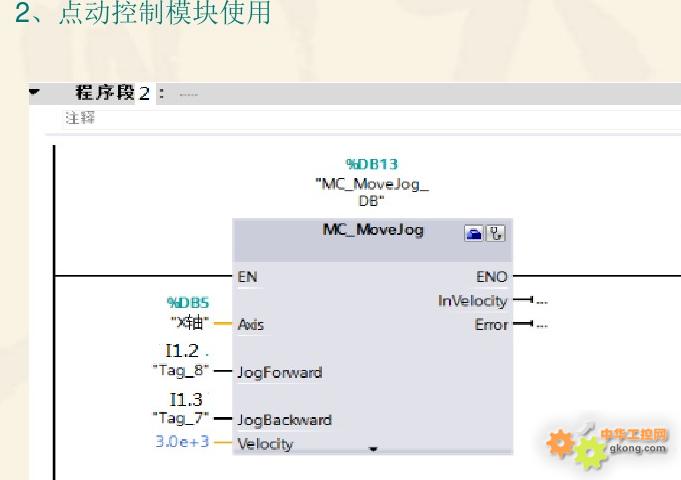西门子S7-1200 PLC的轴组态与点动控制详解
一、任务描述:
摁下按钮SB1,步进电机启动并正转,抬起按钮SB1,步进电机停止运动,摁下按钮SB2,启动并反转,抬起按钮SB2,步进电机停止运动
二、完成任务要求:
根据控制要求做出i/o分配表,画出电气控制原理图
按照电气原理图连接好线路
添加工艺对象“轴”
组态轴参数
编写PLC程序
下载调试,观察结果
三、添加工艺对象轴,按以下步骤完成:
1. 在项目树中打开CPU 文件夹。
2. 打开工艺对象文件夹。
3. 双击“添加新对象”(Add new object)。 将打开“添加新对象”(Addnew object) 对话框。
4. 选择“运动”(Motion) 工艺。
5. 打开“运动控制”(Motion Control) 文件夹。
6. 打开“S7-1200 运动控制”(S7-1200 Motion Control) 文件夹。
7. 如果要添加旧版本轴,则单击版本并选择相关工艺版本。
8. 选择“TO_Axis_PTO”对象。
9. 在“名称”(Name) 输入字段中更改轴的名称比如“X轴”。
10.如果要更改推荐的数据块编号,则选择“手动”(Manual) 选项。
11.如果要为该工艺对象补充用户信息,则单击“更多信息”(More information)。
12.如果要添加该工艺对象,单击“确定”(OK)。 如果要放弃输入,单击“取消”(Cancel)。
四、组态工艺对象轴
首先进入组态画面,在项目树中打开所需工艺对象组。双击“组态”(Configuration) 对象,按下图顺序为加工单元X轴进行组态